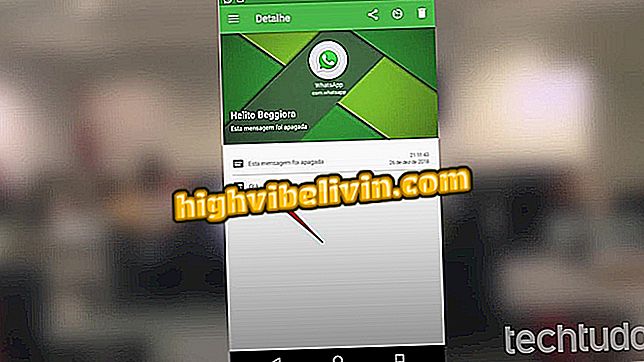Како користити Лигхтроом на вашем ПЦ-у за уређивање фотографија
Адобе Лигхтроом ЦЦ је Адобе софтвер за уређивање слика који својим корисницима нуди многе могућности. Програм има једноставан и интуитиван интерфејс, који много помаже у свакодневном раду. Поред тога што помаже у организовању датотека, на пример, креирањем албума у самом програму, софтвер вам још увек омогућава да манипулишете и уређујете слике.
ПРОЧИТАЈ: Без Пхотосхоп-а? Погледајте 5 бесплатних уредника и програм Адобе
За људе који улазе у универзум уређивања фотографија, Лигхтроом је одличан алат. Међу опцијама, корисник може подесити "класичне" фотографије као што су експозиција, засићење и температура, као и примијенити филтре (такозване "пресетс") и направити резове. Сазнајте испод главне функције софтвера и како он функционира.

Пхотосхоп: Пет савјета за кориштење програма
Желите ли купити мобител, ТВ и друге попусте? Познавање поређења
Додавање фотографија
Корак 1. Када отварате Лигхтроом, софтвер ће вас на почетном екрану позвати да отворите слике у програму. Да бисте то урадили, изаберите опцију "Додај фотографије";

Отворите слике у Лигхтроом
Корак 2. Сада одаберите на ПЦ-у које слике желите да уредите. Један савет: уместо да изаберете само један, изаберите све фотографије које желите да користите.

Изаберите фотографије које желите да користите у Лигхтроом
Креирање албума
Корак 1. Сада када сте увезли слике у програм, следећи корак је да организујете датотеке у албуме у оквиру саме Лигхтроом. Да бисте то урадили, кликните на симбол за поље у левој колони, изаберите слике, а затим означите опцију "Додај албум";

Креирајте албуме у Лигхтроом
Корак 2. Подесите име албума и изаберите "Креирај".

Дајте име албуму у Лигхтроом
Едитинг Пицтурес
Корак 1. Сада када је ваш радни простор већ организован, време је да уредите слику. А због тога је Лигхтроом веома интуитиван. Опције за уређивање су у десној колони. Можете да изаберете функцију коју желите да користите и, са пречкама сваке од њих, повећате или смањите интензитет;

Лигхтроом Имаге Едитовање Сидебар
Корак 2. Пример испод приказује слику са модификованом функцијом "Гранулат". Ефекат се постиже једноставно: повећањем његовог интензитета, као што је поменуто у претходном кораку;
Корак 3. Други пример: овај пут са црно-белим ефектом у употреби.

Слика са црно-белим ефектом у Лигхтроом-у
Савинг Филес
Корак 1. На крају посла, само кликните на икону за дељење у горњем десном углу екрана и изаберите "Сачувај у ...";

Сачувајте Лигхтроом слику
Корак 2. Затим подесите локацију и формат датотеке на рачунару и потврдите акцију у "Сачувај".

Дефинишите како ће Лигхтроом датотека бити спремљена
Пхотосхоп или Лигхтроом; када користити једну или другу? Размијените савјете на форуму.